Cách chụp ảnh có ngày giờ địa điểm trên iPhone và Android cực ĐƠN GIẢN
Nội dung
Bạn muốn tìm cách chụp ảnh ngày giờ địa điểm trên iPhone và Android để lưu giữ những khoảnh khắc đáng nhớ kèm ngày giờ và địa điểm cụ thể ngay trên bức ảnh? Đừng lo, chỉ với vài thao tác đơn giản bạn đã có thể làm được điều đó.
Trong bài viết này Bệnh Viện Điện Thoại, Laptop 24h sẽ hướng dẫn chi tiết cách chụp ảnh ngày giờ địa điểm trên iPhone và Android miễn phí với nhiều cách khác nhau, cùng khám phá ngay!

1. Cách chụp ảnh có ngày giờ, địa điểm trên iPhone
1.1. Sử dụng tính năng Markup có sẵn trên iPhone
Markup là một công cụ chỉnh sửa được tích hợp sẵn trên hệ điều hành iOS, giúp người dùng dễ dàng thêm chữ hoặc ghi chú trực tiếp lên ảnh. Tuy nhiên, điểm hạn chế là Markup không hỗ trợ tự động hiển thị ngày giờ vì vậy nếu muốn chèn thông tin này vào ảnh bạn sẽ cần phải thực hiện thao tác thủ công.
Dành cho phiên bản IOS 16 trở lên:
Bước 1: Mở ứng dụng Ảnh (Photos) và chọn bức ảnh cần chỉnh sửa.
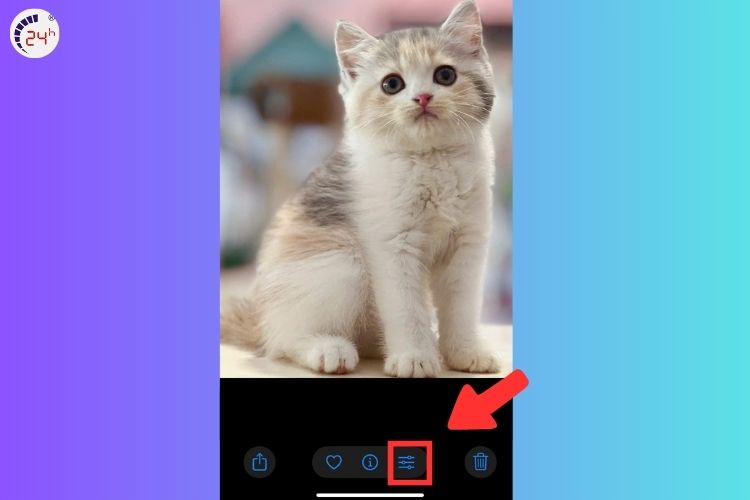
Bước 2: Tìm và nhấn vào nút Chỉnh sửa (Edit) hoặc biểu tượng chỉnh sửa tùy thuộc vào hệ điều hành IOS hiện tại của bạn.
Bước 3: Nhấn chọn biểu tượng Markup (biểu tượng hình tròn có cây bút chì)
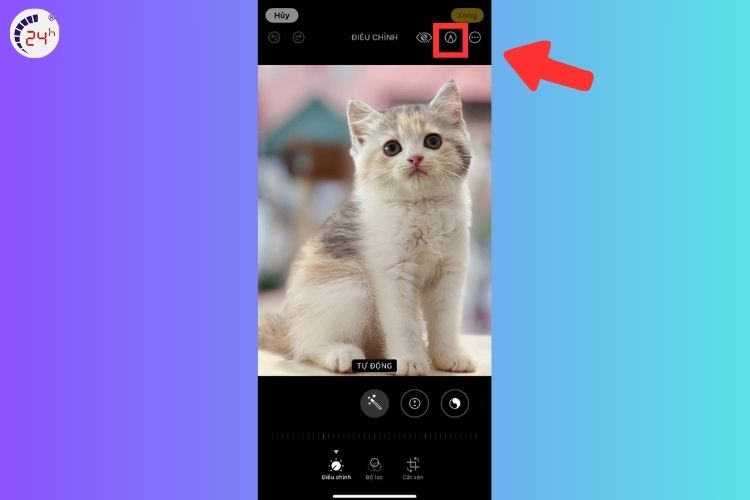
Bước 4: Trong giao diện Markup, nhấn vào biểu tượng “+” ở góc dưới bên phải.
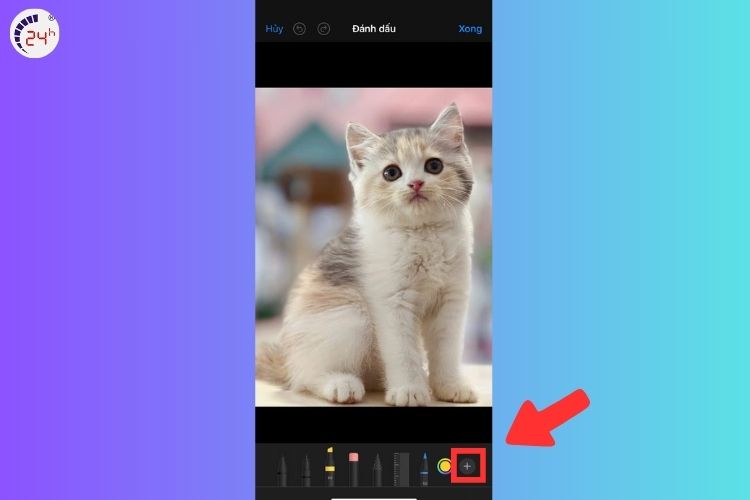
Bước 5: Chọn thêm văn bản (Text)-> một khung chữ sẽ hiện trên ảnh → nhấn vào khung để thêm ngày giờ, địa điểm hoặc văn bản lên ảnh.
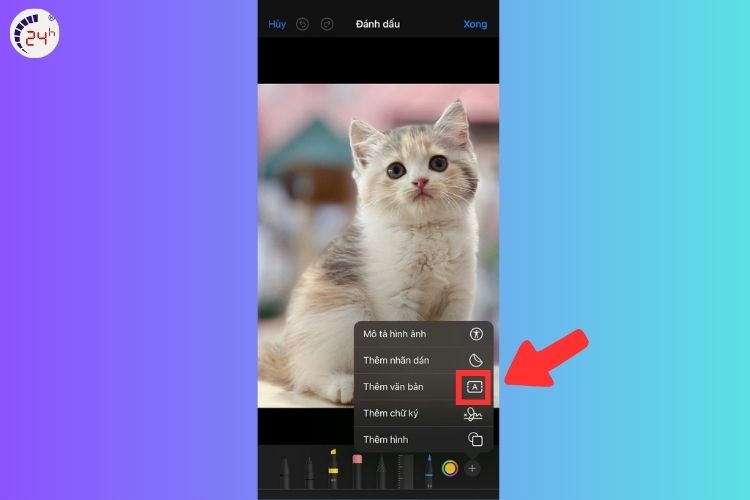
Bước 6: Sau khi đã nhập ngày giờ, địa điểm -> thay đổi kiểu dáng, kích thước, màu sắc chữ và căn lề bằng biểu tượng “Aa” khi nhấp vào dòng chữ vừa thêm vào màn hình.
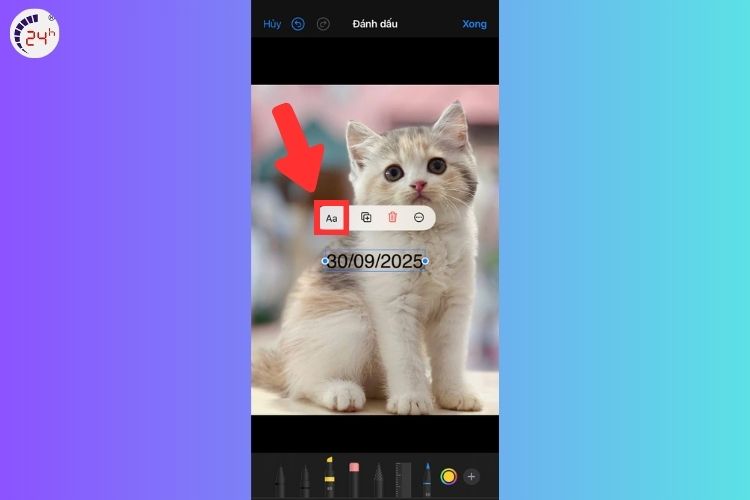
Bước 7: Nhấn “xong” (done) ở góc phải để hoàn tất việc chỉnh sửa.
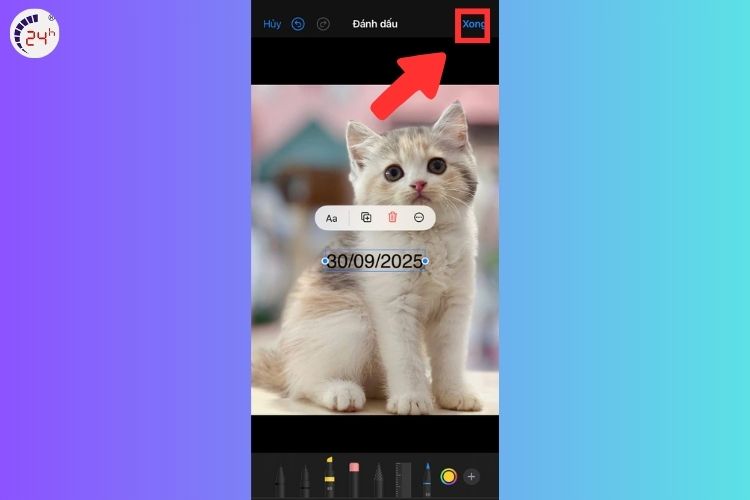
Dành cho phiên bản IOS 16 trở xuống:
Bước 1: Mở ứng dụng Ảnh (Photos) và chọn bức ảnh cần chỉnh sửa.
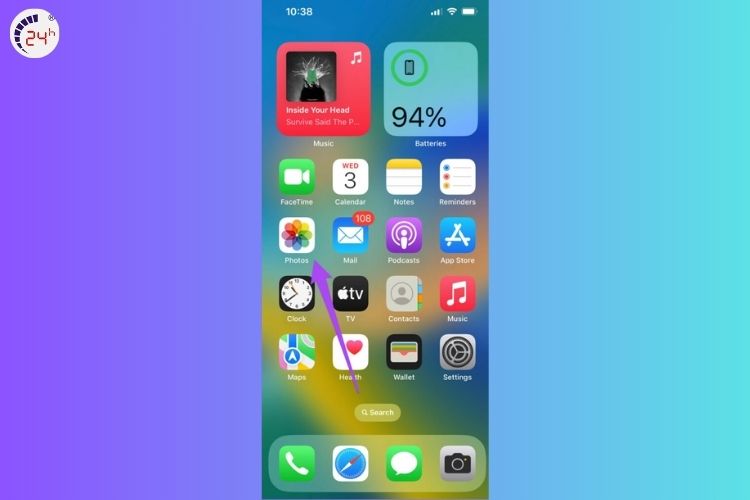
Bước 2: Nhấn Chỉnh sửa (Edit) ở góc trên bên phải.
Bước 3: Chọn biểu tượng ba chấm (…) → chọn Markup.
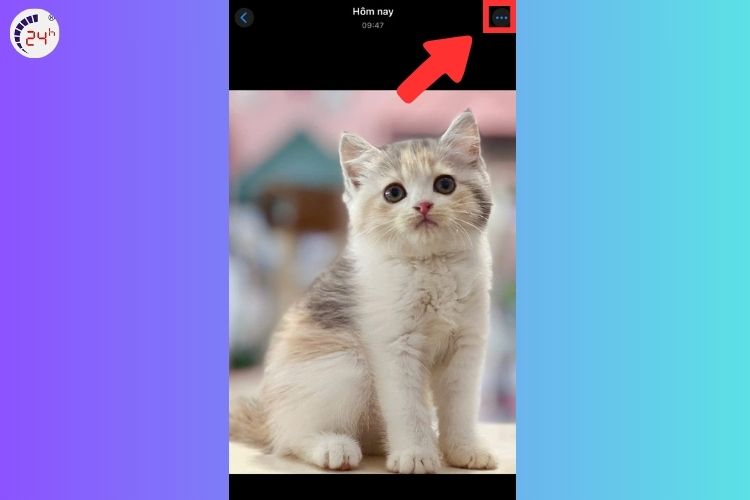
Bước 4: Trong giao diện Markup, nhấn vào biểu tượng “+” ở góc dưới bên phải.
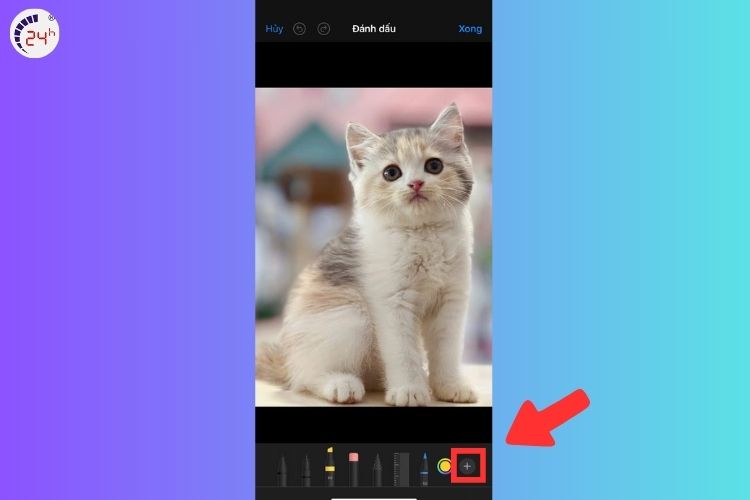
Bước 5: Chọn Text để thêm văn bản -> một khung chữ sẽ hiện trên ảnh → nhấn vào khung để thêm ngày giờ, địa điểm hoặc văn bản lên ảnh.
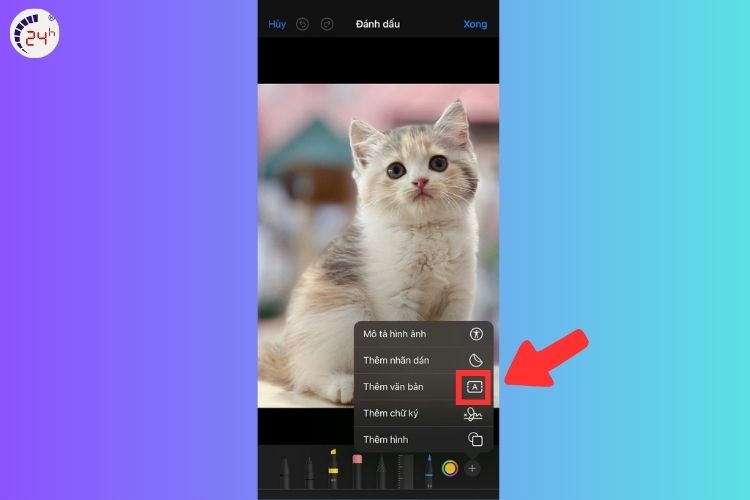
Bước 6: Sau khi đã nhập ngày giờ hoặc văn bản bạn muốn hiển thị -> thay đổi kiểu dáng, kích thước, màu sắc chữ và căn lề bằng biểu tượng “Aa” khi nhấp vào dòng chữ vừa thêm.
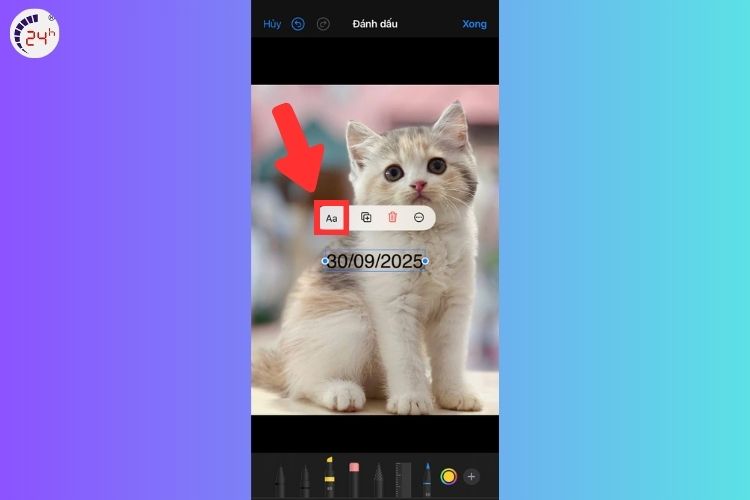
Bước 7: Nhấn "Xong" (done) ở góc phải để hoàn tất việc chỉnh sửa.
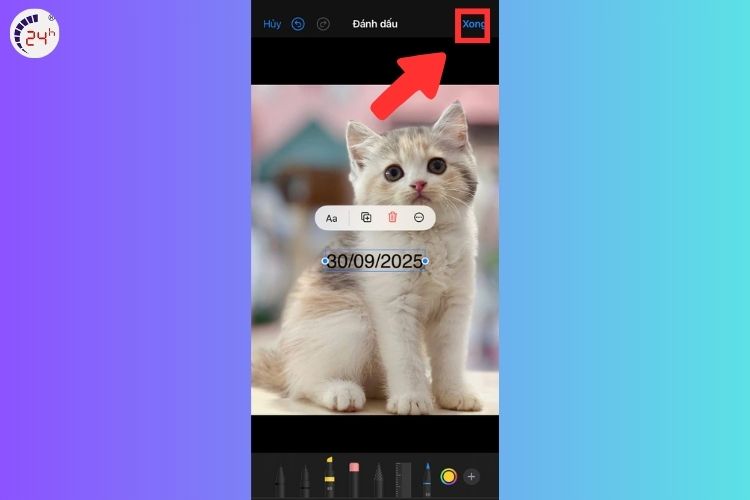
1.2. Sử dụng ứng dụng Timestamp Camera
Timestamp Camera là ứng dụng miễn phí giúp cho bạn cách chụp ảnh có ngày giờ địa điểm trên iPhone và Android. Để sử dụng phần mềm này bạn hãy làm theo các bước sau đây:
Bước 1: Tải và cài đặt ứng dụng Timestamp Camera trên App Store -> Đăng nhập vào ứng dụng.
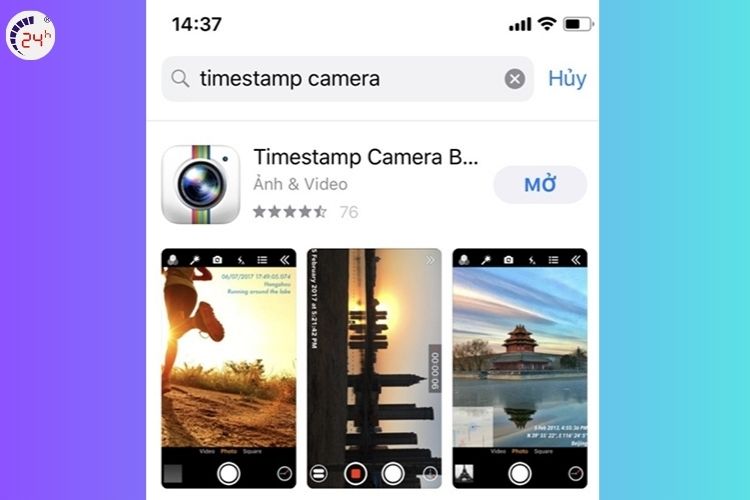
Bước 2: Bạn hãy thiết lập tùy chọn ảnh -> nhấn vào biểu tượng đồng hồ trên ứng dụng và điều chỉnh các thông số:
- Chọn vị trí ảnh để đặt ngày giờ.
- Chọn định dạng ngày giờ theo ý muốn.
- Chọn phông chữ, màu sắc, kích thước cho văn bản.
- Thêm văn bản tùy chỉnh nếu muốn.
- Chỉnh độ mờ của văn bản.
- Nhấn “Done” để lưu các thiết lập.
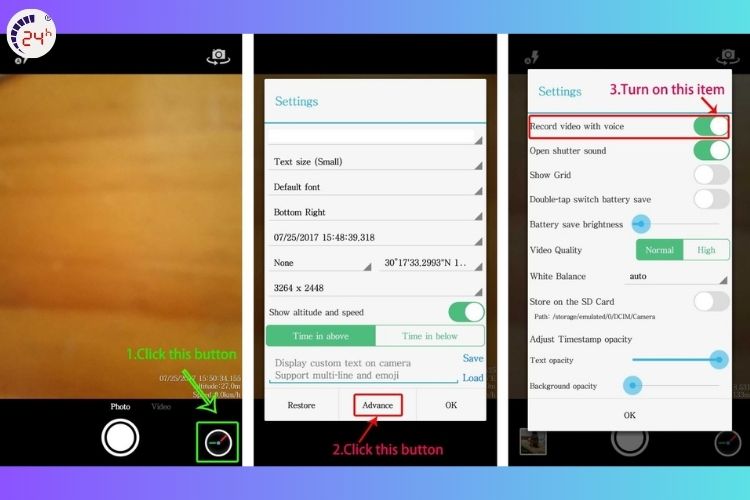
Bước 3: Bây giờ bạn đã có thể chụp ảnh có ngày giờ địa điểm như những gì đã thiết lập ở bước trên.
1.3. Sử dụng ứng dụng DateStamper
Một ứng dụng phổ biến khác giúp chụp ảnh có ngày giờ trên iPhone đó chính là DateStamper. Đây sẽ là sự lựa chọn hoàn hảo nếu như bạn không có nhiều thời gian để chỉnh ảnh vì tính năng của ứng dụng cho phép bạn xử lý cùng lúc nhiều ảnh vô cùng tiện lợi.Bước 1: Tải và cài đặt ứng dụng DateStamper từ App Store.
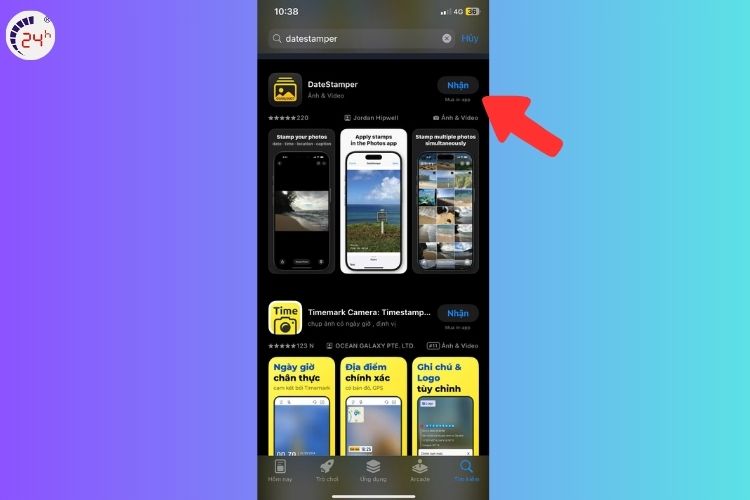
Bước 2: Sau khi cài đặt xong -> mở ứng dụng DateStamper (Camera trên iPhone sẽ được kích hoạt tự động khi mở ứng dụng)
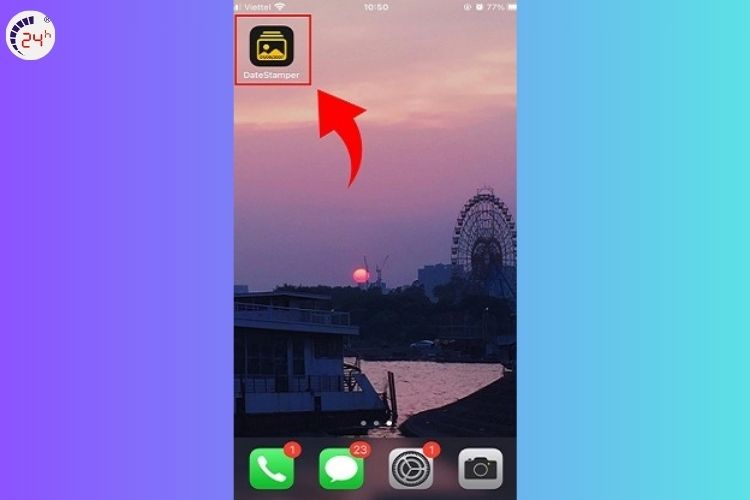
Bước 3: Trên giao diện chính nhấn vào “Style” để truy cập vào phần cài đặt.
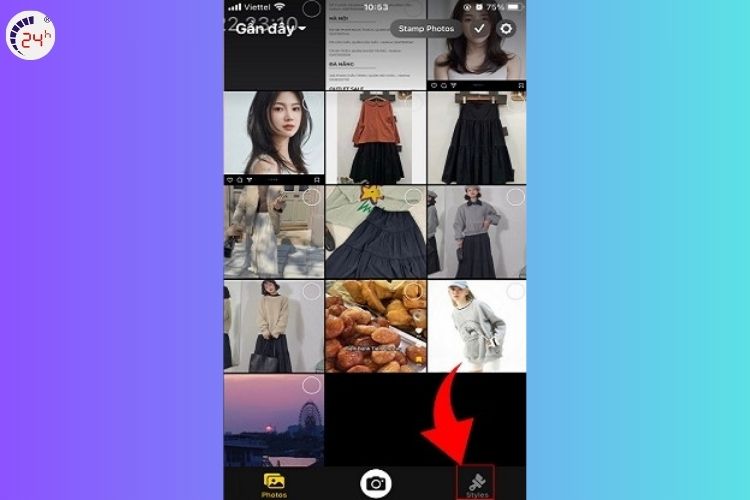
Bước 4: Bạn có thể tùy chỉnh định dạng của ảnh ngày giờ, phông chữ, màu sắc và vị trí của ngày giờ trên ảnh.
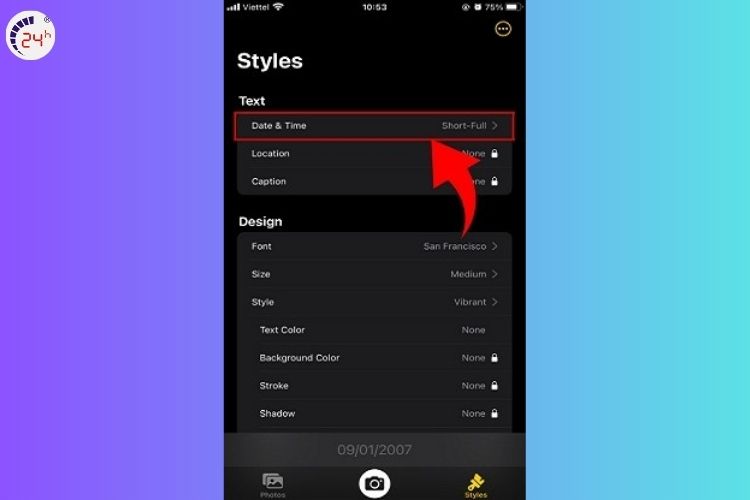
Bước 5: Quay lại giao diện camera DateStamper và bắt đầu chụp ảnh (Ảnh sẽ tự động hiển thị ngày giờ).
Ngoài ra ứng dụng DateStamper hỗ trợ cho bạn trong việc lưu ảnh vào thư viện hoặc chia sẻ trực tiếp đến bạn bè.
1.4. Cách chụp ảnh có định vị trực tiếp trên iPhone
Để mỗi bức ảnh chụp bằng iPhone tự động lưu lại thông tin về thời gian và địa điểm, bạn cần bật tính năng định vị cho Camera. Sau khi kích hoạt, bạn cũng có thể dễ dàng xem lại vị trí của từng bức ảnh ngay trong ứng dụng Ảnh.
Bật tính năng định vị khi chụp ảnh trên iPhone bằng các bước như sau:
Bước 1: Vào Cài đặt → chọn Quyền riêng tư.
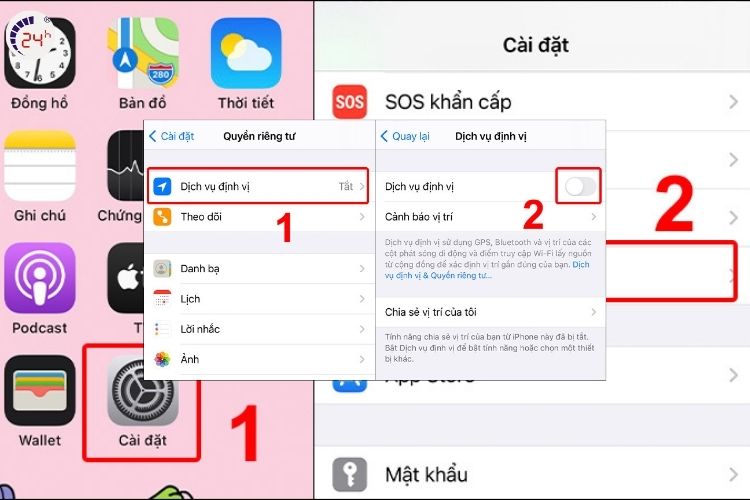
Bước 2: Chọn Dịch vụ định vị → gạt nút sang phải để bật (nút chuyển sang màu xanh là thành công)
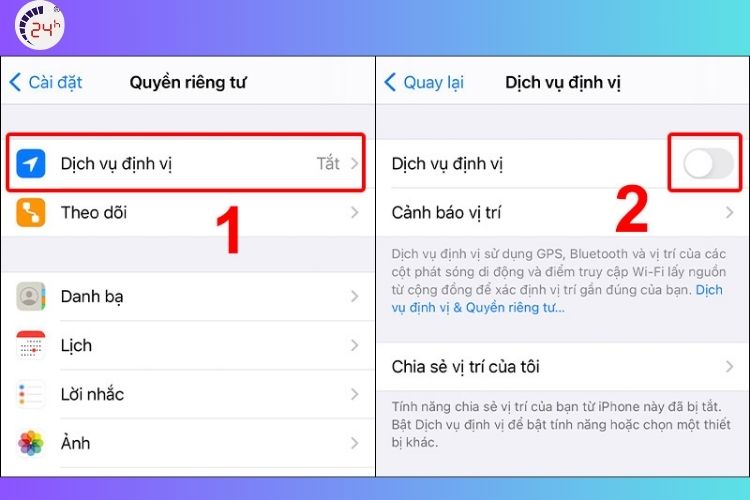
Bước 3: Chọn Camera → tích chọn Khi dùng ứng dụng (ảnh bạn chụp về sau sẽ lưu kèm cả thông tin thời gian và vị trí)
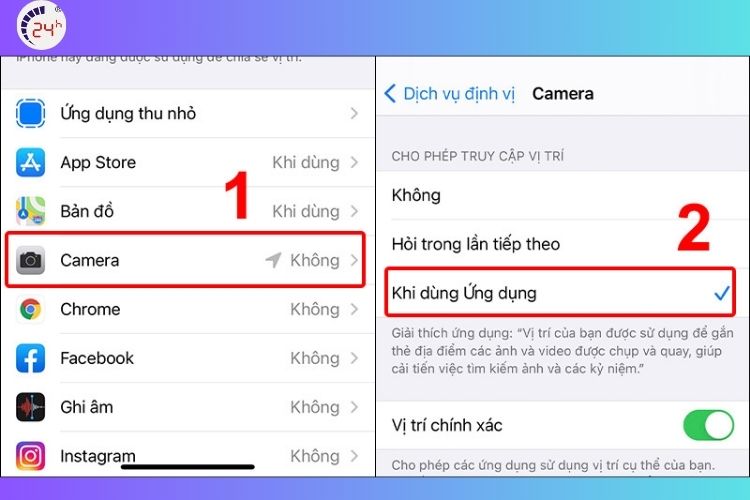
Xem lại ảnh có định vị bằng các bước như sau:
Bước 1: Mở ứng dụng Ảnh → chọn Album.
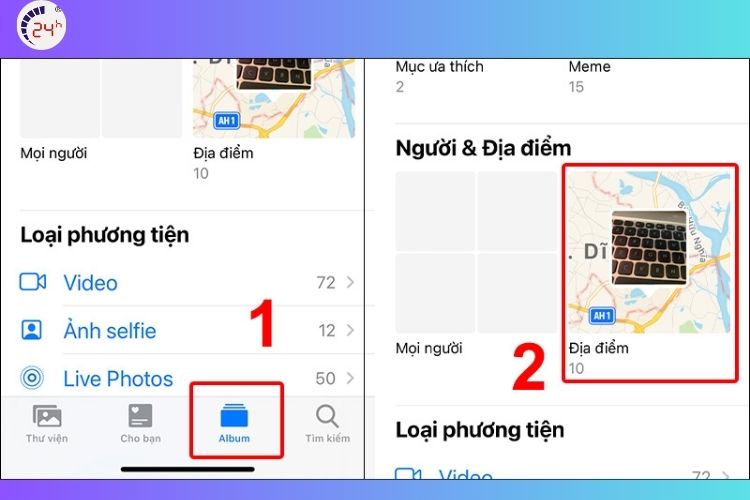
Bước 2: Vào mục Địa điểm.
Tại đây, bạn sẽ thấy bản đồ hiển thị vị trí những bức ảnh đã được lưu kèm định vị.
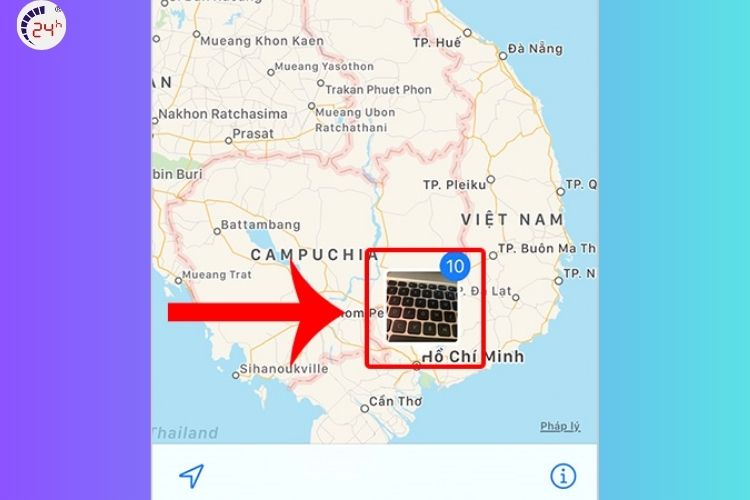
2. Cách chụp ảnh có ngày giờ, địa điểm trên Android
2.1. Sử dụng ứng dụng Timestamp Camera
Timestamp Camera Free là ứng dụng miễn phí cung cấp hơn 60 tùy chọn hiển thị ngày, giờ, vị trí và định vị tại thời điểm chụp. Ngoài ra, bạn cũng có thể chỉnh sửa ảnh cơ bản như độ sáng, tương phản, phông nền và chọn kích thước ảnh như 1920x1080, 1280x720 hoặc 720x480.
Bước 1: Tải và cài đặt ứng dụng Timestamp Camera trên CH Play.
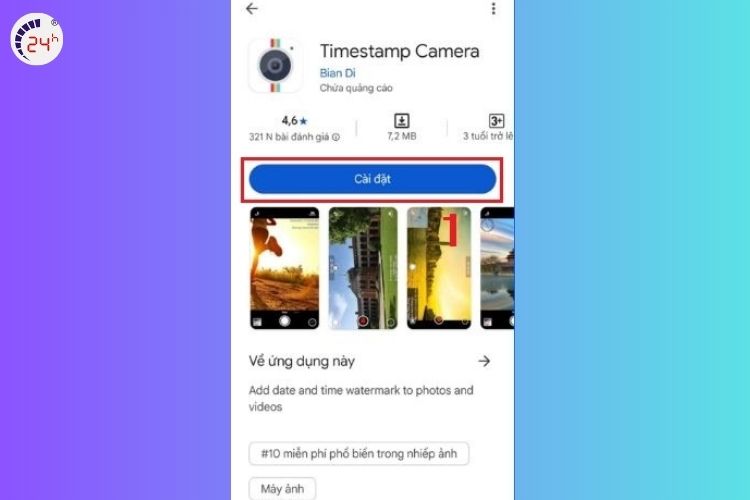
Bước 2: Mở Timestamp Camera Free. Nhấn Cho phép 4 lần để cho ứng dụng cấp quyền truy cập vào camera, vị trí, bộ nhớ và âm thanh.
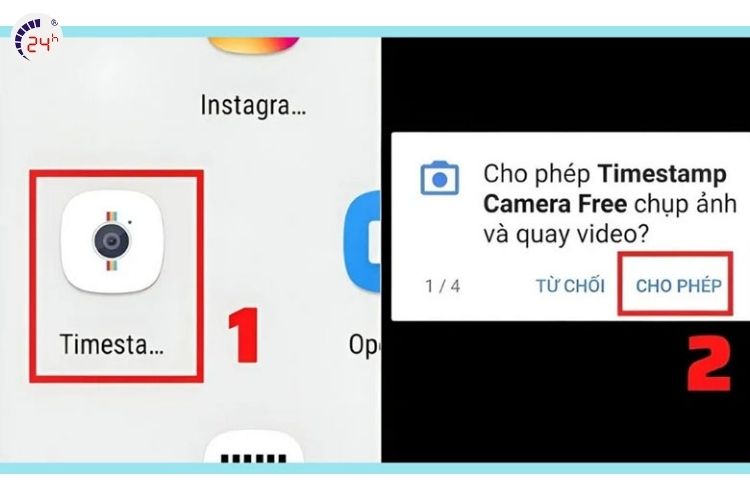
Bước 3: Bạn có thể điều chỉnh các thiết lập cho ảnh như độ phân giải ảnh, độ sáng, độ mờ, phông nền và nhiều tùy chọn chỉnh sửa ảnh khác.
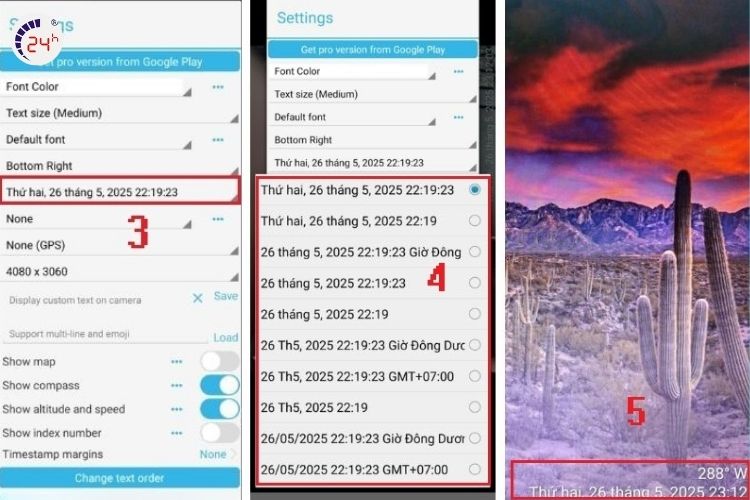
Bước 4: Sau khi đã tùy chỉnh các thiết lập -> có thể bắt đầu chụp ảnh (Ngày giờ sẽ được tự động thêm vào ảnh)
2.2. Sử dụng ứng dụng Open Camera
Ứng dụng Open Camera cho phép bạn chụp ảnh và quay video với các tùy chỉnh chuyên nghiệp như độ sáng, tốc độ màn trập, ISO. Bạn cũng có thể gắn tag GPS cho ảnh và video để lưu lại vị trí đã chụp đồng thời hiển thị ngày giờ trên video hoặc ảnh dưới dạng phụ đề giúp lưu giữ kỷ niệm hoặc chia sẻ với người khác.
Để chụp ảnh có ngày giờ bằng Open Camera, làm theo các bước sau:
Bước 1: Tải và cài đặt Open Camera từ CH Play
Bước 2: Mở ứng dụng Open Camera sau khi cài đặt xong.
Bước 3: Cấp quyền cho ứng dụng truy cập camera và vị trí của bạn.
Bước 4: Nhấn nút chụp ảnh trên giao diện Open Camera (Ảnh sẽ được lưu trong bộ nhớ điện thoại với ngày giờ hiển thị trực tiếp trên ảnh)
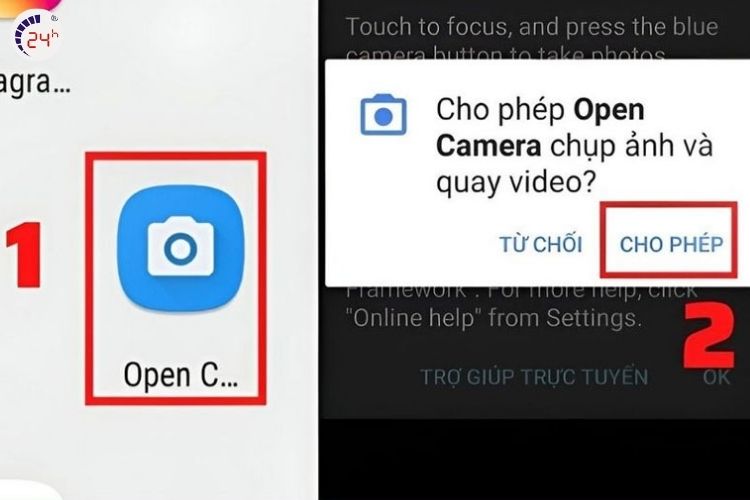
2.3. Chụp ảnh có ngày giờ bằng Shot On Stamp
Shot On Stamp là một ứng dụng miễn phí giúp bạn nhanh chóng thêm ngày giờ vào ảnh. Bạn có thể tận dụng các tính năng của ứng dụng để lưu giữ những khoảnh khắc đáng nhớ bên gia đình, bạn bè và người thân.
Để thêm ngày giờ địa điểm vào các ảnh, bạn hãy làm theo các bước sau:
Bước 1: Tải và cài đặt Shot On Stamp từ CH Play
Bước 2: Mở ứng dụng Shot On Stamp sau khi cài đặt xong.
Bước 3: Chọn ảnh mong muốn -> tùy chỉnh các thiết lập cho ảnh -> nhấn vào biểu tượng đồng hồ ở góc trên bên phải màn hình (Điều chỉnh vị trí, kích thước, kiểu dáng và màu sắc của ngày giờ)
Bước 4: Nhấn nút Lưu hoặc Xong sau khi đã thiết lập xong để thêm ngày giờ vào hình ảnh.
Bước 5: Ảnh sau khi chỉnh sửa sẽ được lưu vào bộ nhớ điện thoại.
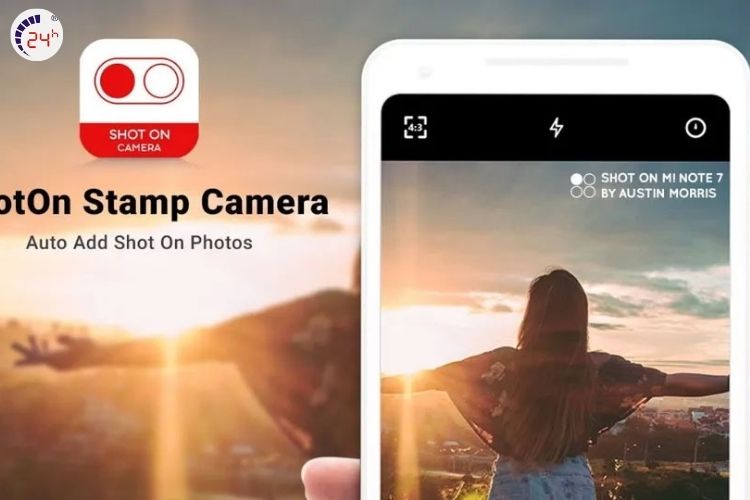
2.4. Sử dụng ứng dụng Huji Cam
Huji Cam là một ứng dụng chụp ảnh có ngày giờ địa điểm mang phong cách retro như máy film thời xưa. Nếu bạn yêu thích những bức ảnh hoài cổ thì đây là ứng dụng dành cho bạn.
Để tạo ra những bức ảnh đẹp và nghệ thuật bạn hãy làm theo các bước sau:
Bước 1: Tải và cài đặt Huji Cam từ CH Play
Bước 2: Mở ứng dụng Huji Cam sau khi cài đặt xong -> Chạm vào biểu tượng ống kính ở trên giao diện để vào chế độ chụp ảnh có ngày giờ.

Bước 3: Nhấn nút chụp ảnh.
Bước 4: Nhấn vào nút Lab để xem ảnh đã chụp (Ngày, tháng, năm sẽ hiển thị ở góc phải của từng bức ảnh)
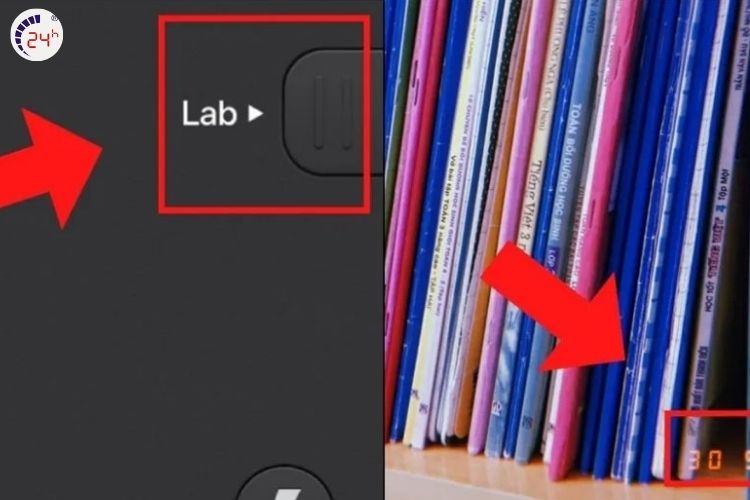
2.5. Chèn ngày giờ vào ảnh bằng Instagram
Có lẽ Instagram là một ứng dụng không quá xa lạ với mọi người, đây là một trong những mạng xã hội phổ biến nhất hiện nay, đặc biệt được giới trẻ yêu thích. Ngoài việc chia sẻ ảnh và video, Instagram còn hỗ trợ nhiều tính năng thú vị như chèn ngày giờ địa điểm vào ảnh.
Để thêm ngày giờ khi chụp hoặc chỉnh sửa ảnh trên Instagram, bạn làm như sau:
Bước 1: Tải và cài đặt Instagram -> Đăng nhập vào tạo tài khoản của bạn ( hãy thực hiện bước này nếu bạn chưa từng sử dụng ứng dụng Instagram trước đây)
Bước 2: Mở ứng dụng Instagram -> Truy cập vào camera của ứng dụng (Bằng cách vuốt màn hình sang trái)
Bước 3: Chụp ảnh mới hoặc chọn ảnh trong thư viện mà bạn muốn.
Bước 4: Bấm vào mục “ Thêm nhãn dán” -> chọn kiểu hiển thị ngày, tháng, năm.
Bước 5: Tùy chỉnh vị trí nhãn dán, thay đổi kích thước hoặc chỉnh màu sắc sao cho phù hợp với phong cách của bạn -> Lưu ảnh.
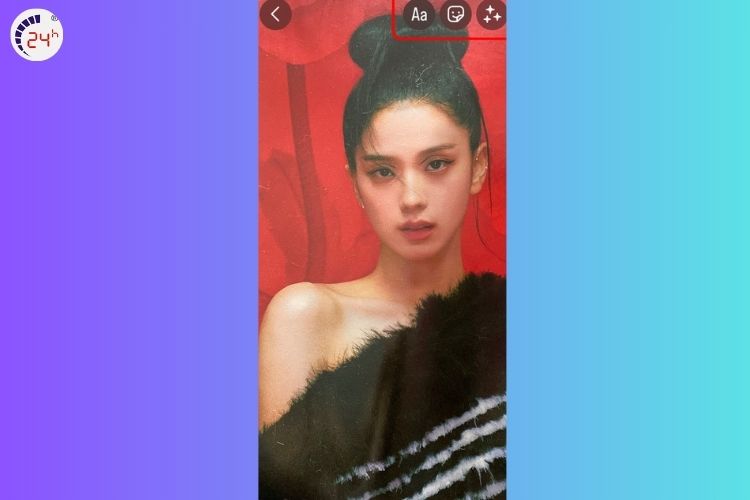
2.6. Chèn ngày giờ trực tiếp trên điện thoại
Bước 1: Vào ứng dụng Ảnh -> chọn ảnh mà bạn muốn chỉnh sửa.
Bước 2: Nhấn vào biểu tượng Chỉnh sửa ảnh (vị trí và cách hiển thị có thể khác nhau tùy phiên bản Android bạn sử dụng)
Bước 3: Tìm và chọn biểu tượng Thời gian hoặc biểu tượng tương tự.
Bước 4: Trên màn hình hiển thị những biểu tượng -> Tùy chỉnh các biểu tượng mà bạn yêu thích.
Bước 5: Nhập ngày giờ, địa điểm vào ô văn bản -> Ấn nút “V” hoặc nút tương tự.
Bước 6: Lưu ảnh sau khi chỉnh sửa xong (ảnh sẽ được cập nhật vào thư viện trên điện thoại)
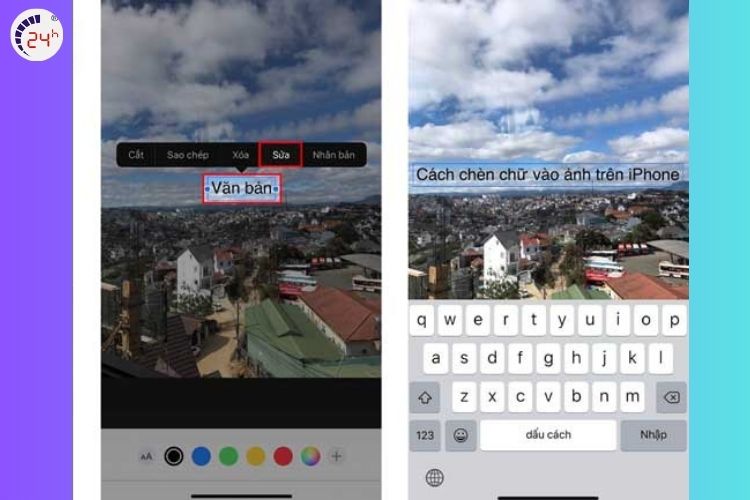
2.7. Cách chụp ảnh có định vị trực tiếp trên Android
Tương tự như dòng iPhone thì các dòng máy Android cũng hỗ trợ sẵn tính năng chụp ảnh kèm thông tin vị trí. Chỉ với vài thao tác đơn giản, bạn có thể bật chế độ này và theo dõi lại nơi đã chụp ảnh.
Bật tính năng định vị khi chụp ảnh trên Android bằng các bước như sau:
Bước 1: Mở ứng dụng Máy ảnh → nhấn vào Cài đặt.
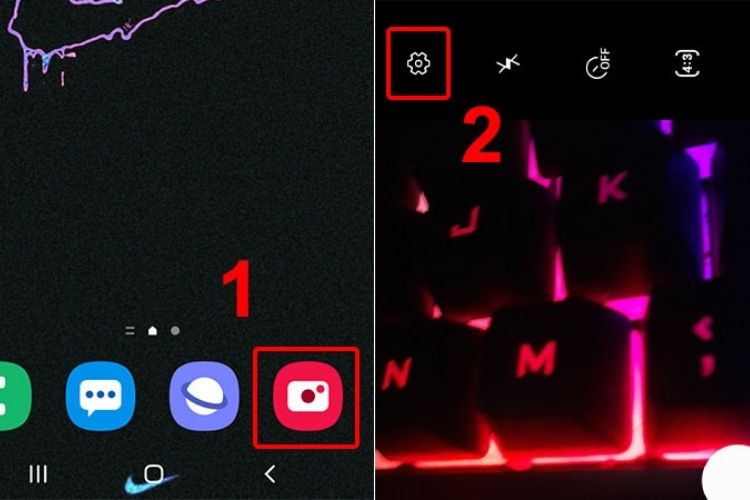
Bước 2: Tìm và bật tùy chọn Tag vị trí -> Khi có thông báo hỏi về việc tăng độ chính xác của vị trí -> chọn Bật.
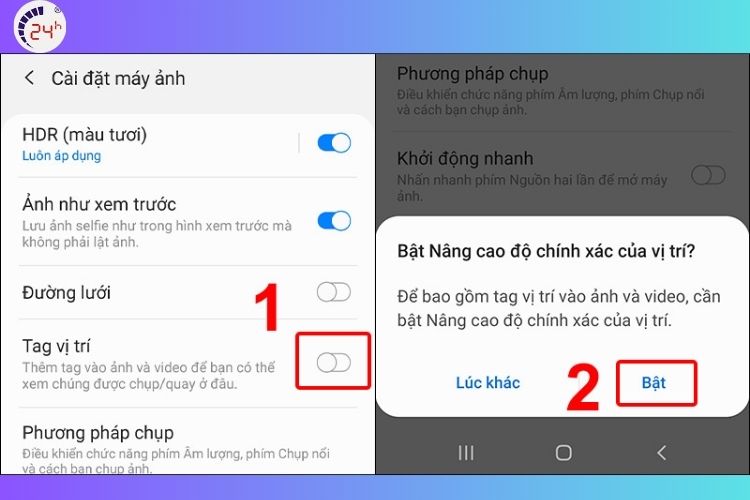
Bước 3: Nhấn OK để hoàn tất (Từ giờ mỗi bức ảnh bạn chụp sẽ tự động lưu kèm thông tin địa điểm và ngày giờ)
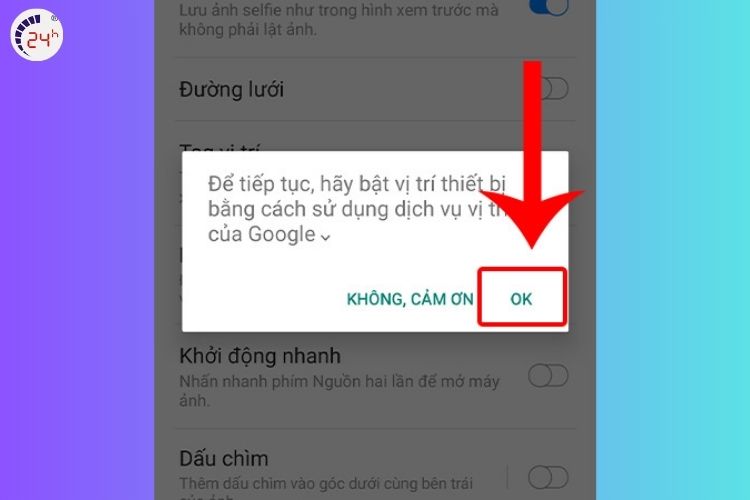
Xem lại định vị của bức ảnh bằng các bước sau:
Bước 1: Mở Bộ sưu tập → chọn bức ảnh muốn xem.
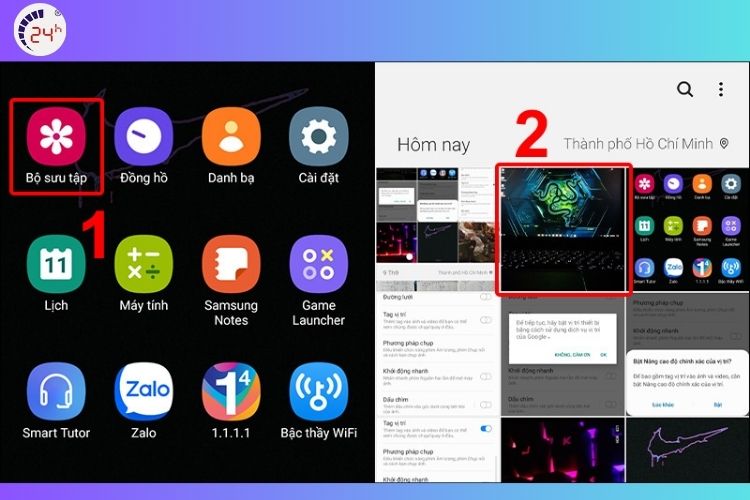
Bước 2: Nhấn vào biểu tượng dấu ba chấm ở góc màn hình → chọn Chi tiết.
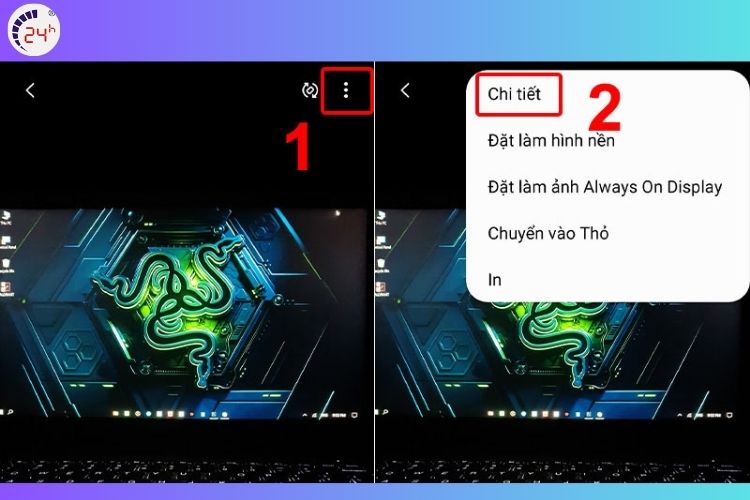
Bước 3: Vị trí chụp ảnh sẽ hiển thị kèm theo thông tin chi tiết.
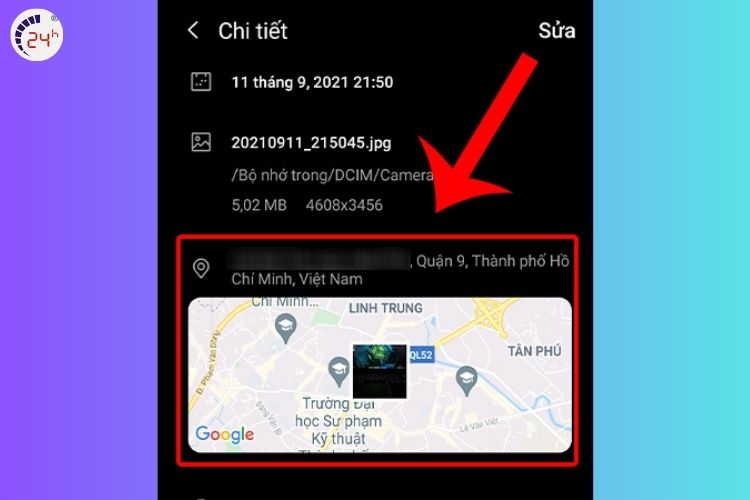
3. Kết luận
Các cách chụp ảnh ngày giờ địa điểm trên iPhone và Android hiện nay vô cùng đơn giản nhờ sự hỗ trợ của nhiều ứng dụng miễn phí và công cụ chỉnh sửa ảnh đã tích hợp sẵn trên điện thoại. Tùy theo nhu cầu, bạn có thể chọn ứng dụng với giao diện đơn giản thao tác nhanh gọn hoặc ứng dụng chuyên nghiệp với nhiều tùy chỉnh nâng cao.
Nếu quý khách có thắc mắc hay có nhu cầu sửa chữa điện thoại hãy liên hệ ngay qua hotline 1900.0213 của Bệnh Viện Điện Thoại, Laptop 24h để được tư vấn và đặt lịch hẹn sớm nhất để nhận ưu đãi!
Bài liên quan
Monday, 29/09/2025
Bài viết giải thích cách iPhone lưu trữ dữ liệu và hướng dẫn tìm video tải về để bạn dễ dàng mở lại khi cần.
Thursday, 25/09/2025
Trong quá trình chơi game trên iPhone, việc bị gián đoạn bởi thông báo tin nhắn, cuộc gọi hay ứng dụng mạng xã hội có...
Friday, 19/09/2025
iPhone 17 dùng sạc gì? iPhone 17 được trang bị cổng USB-C hỗ trợ sạc nhanh lên đến 40W, giúp nạp 50% pin chỉ trong...
Friday, 19/09/2025
iPhone 17 có mấy màu? Dòng iPhone 17 vừa ra mắt sở hữu tổng cộng 12 màu sắc, trải dài từ các gam tinh tế như Đen,...











 Sửa Điện Thoại
Sửa Điện Thoại


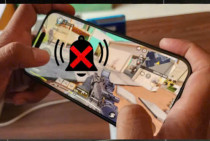













Hỗ trợ hỏi đáp 24/7 ( 0 bình luận )
Xem thêm
Thu gọn